Microsoft Excel umí velmi dobře pracovat s XML soubory. Potřebujete-li ze XML souboru, ve kterém jsou strukturované údaje ve formě XML tagů, dostat přehlednou tabulku, stačí provést import XML souboru do Excelu. Je to jednoduché.
Import XML a schéma
Velmi důležitým pojmem je XML schéma. To určuje strukturu dat, tedy jakým způsobem jsou definovány tagy a jejich obsah. Při importu Excel umí automaticky vytvořit toto schéma na základě tagů v XML a dle toho převede XML data na tabulku. Vše se odehrává na kartě Vývojář, viz obrázek.

Klikneme na Import a zobrazí se informace, že zdroj dat neodkazuje na schéma a tudíž jej Excel automaticky vytvoří. Po kliknutí na OK se XML převede na tabulku se záhlavím.

Jednotlivé sloupce tvoří tagy výchozího XML souboru. Excel vytvoří schéma dle struktury tagů. Ukažme si tagy s jejich hodnotami ve zdrojovém souboru, které jsou zobrazeny v příkladu ve sloupcích (žlutě označené se nacházejí ve sloupcích na obrázku výše).
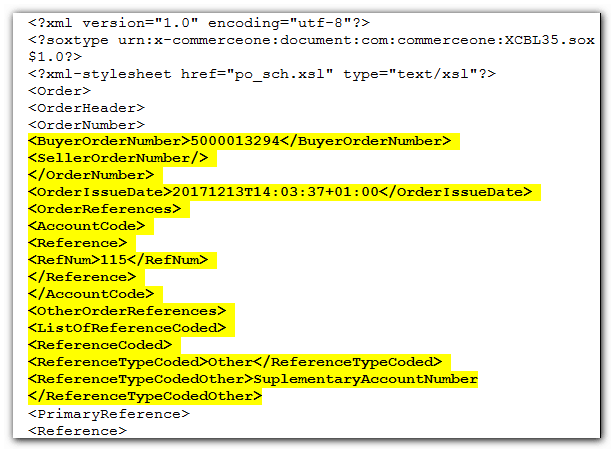
Právě dle tagů Excel vytvoří schéma, tedy logiku dat, aby je správně převedl na sloupce.
Mapování XML
Na kartě Vývojář je se nachází rovněž tlačítko Zdroj. Po kliknutí na něj se zobrazí tzv. mapa, tedy tagy v původním XML souboru. Můžeme procházet strukturu tagů a ihned uvidíme, jaký sloupec tomu odpovídá. Tagy jsou zobrazeny ve formě stromové struktury, tedy obdobně jako například stromové zobrazení hierarchie složek ve správci souborů.
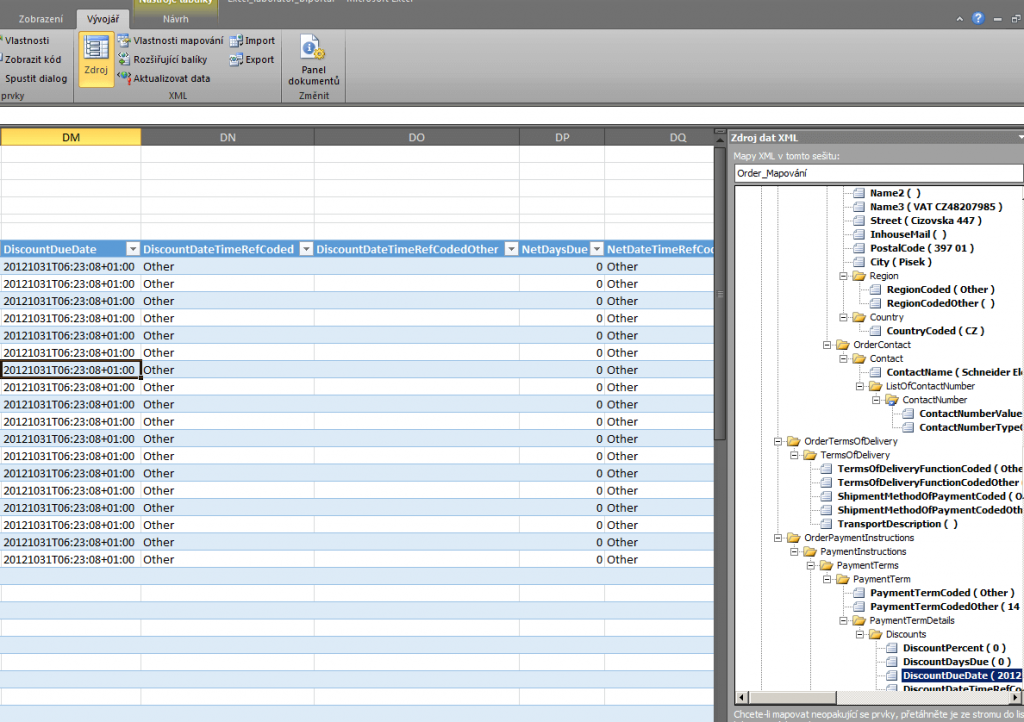
Po importu souboru tak lze s tabulkou pracovat jako s jakoukoli jinou. Možnost importování XML je velmi užitečnou funkcionalitou Excelu, neboť mnohé nejen BI reporty, analýzy, apod. jsou ve formátu XML. A ruku na srdce, nepracuje s tabulkou mnohdy pohodlněji než s tagy? Nehledě na to, že takovou tabulku lze předat i lidem, kteří nevědí, jak XML otevřít a ve struktuře dat by se nevyznali. Na importu XML dat není tak nic obtížného, je to podobné jako kupříkladu import CSV souboru.